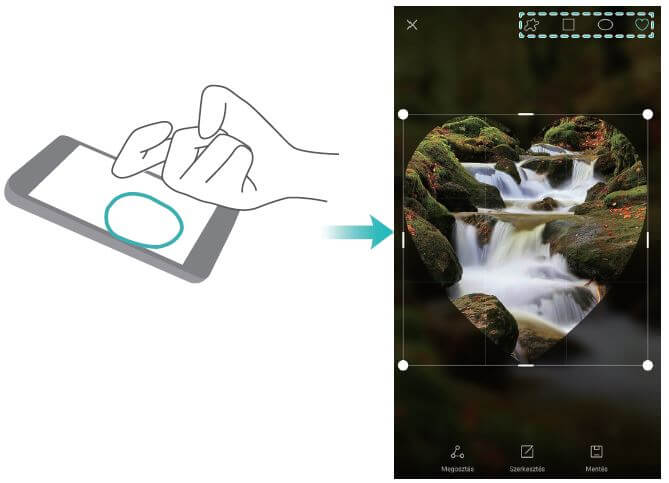Az android operációs rendszerű telefonok esetén többnyire azonos megoldással tudunk képernyőfotót készíteni, de gyártónként tapasztalhatunk eltérést a feladat megoldására kijelölt gombokban. A Huawei szinte összes készülékén azonos eljárást kell alkalmaznunk, de folyamatosan vannak újdonságok, amelyek megkönnyítik a dolgunkat. Ilyen például az intelligens képernyőfotó készítés, amellyel roppant egyszerűen és kényelmesen tudunk képernyőmentést készíteni. Az alábbiakban részletesen ismertetjük a Huawei P9 képernyőfotó készítés lépéseit.
Ez is érdekelhet: Google Play szolgáltatások letöltése, frissítése teljesen ingyen
Huawei P9 képernyőfotó készítés lépésről lépésre
- Nyissuk meg a lefotózni kívánt tartalmakat a telefonunk kijelzőjére.
- Igazítsuk a legfontosabb információkat a kijelző közepére, ezzel is segítve, hogy a későbbiekben azonnal felismerjük milyen okból készült a képernyőmentés.
- Nyomjuk meg egyidejűleg és tartsuk is lenyomva néhány pillanatig a Bekapcsolás és a Hangerő csökkentése gombokat.
- A képernyőfotó mentését a telefonunk kijelzőjén egy animáció jelzi.
- Az értesítési sávot lehúzva azonnal megoszthatjuk a képernyőfotót, de akár törölhetjük is.
- A későbbiekben a Galéria alkalmazásban a Screenshots, vagyis a képernyőfotók mappában fogjuk találni őket.
Intelligens képernyőfotó készítése az ujjizületeink segítségével
Az intelligens képernyőfotó funkciót a használata előtt aktiválnunk kell az alábbiak szerint.
- Nyissuk meg a Beállítások alkalmazást, majd válasszuk az Intelligens asszisztens elemet.
- A Mozgásvezérlés részben érintsük meg az Intelligens képernyőkép menüpontot, majd aktiváljuk az Intelligens képernyőkép kapcsolót.
Teljes képernyőfotó készítése
- Egyszerűen koppintsunk kétszer a P9 képernyőre az ujjízületünkkel, a képernyőkép készítéséhez a teljes képernyőről.
Részleges képernyőfotó készítése
Lehetőségünk van arra is, hogy ne az egész kijelzőről, hanem csak egy részletéről, a számunkra legfontosabb információról készítsünk képernyőfotót.
- Gyengéden koppintsunk a kijelzőre, majd az ujjunkkal jelöljük ki a területet, amelyet szeretnénk lefotózni.
- A mozdulat végén zárjuk be a kört, vagyis térjünk vissza az ujjunkkal a kiindulási pontra.
P9 Képernyőfelvétel készítése
A telefonunk kijelzőjéről nem csak fotót, hanem videót is van lehetőségünk készíteni.
- Nyissuk meg a felvenni kívánt alkalmazást a telefonunkon.
- Nyomjuk meg egyidejűleg és tartsuk is lenyomva pár másodpercig a Bekapcsolás és a Hangerő növelése gombokat.
- A felvétel leállításának lehetséges módjai:
- Koppintsunk a képernyőre kétszer, két ujjbütykünkkel.
- Nyomjuk meg egyszerre a Hangerő növelése és a Bekapcsolás gombokat.
- Érintsük meg a képernyőfelvétel ikont az állapotsáv bal felső sarkában.